パソコンを使っていると、PDFファイルのアイコンが突然透明や白く表示されてしまうことが稀に起こります。
特にPDFを頻繁に利用しているユーザーにとって、これは不便で、どのファイルが何であるか一目で判断できなくなるため、作業効率に影響を及ぼします。
この問題の原因としては、ファイル関連付けの不具合や、アイコンキャッシュの破損などが考えられます。
本記事では、このようなPDFアイコンの表示不具合を修正し、元の正しい表示に戻すための具体的な手順を詳しく解説します。
パソコン初心者でもわかりやすいように、シンプルな操作方法を中心に説明しますので、ぜひ最後までお読みください。
PDFアイコンが透明になる原因
ファイル関連付けの不具合
まず考えられる原因として、PDFファイルが特定のプログラムに正しく関連付けられていないことが挙げられます。
通常、PDFファイルはAdobe Acrobat Readerや他のPDFビューアに関連付けられていますが、他のアプリケーションをインストールした際に、これが変更されてしまうことがあります。
例えば、PDF編集ソフトをインストールした後、既定のプログラムが変わり、アイコンが正しく表示されなくなる場合があります。
この場合、ファイル関連付けを再設定することで、アイコンを正常に戻すことが可能です。
アイコンキャッシュの破損
Windowsでは、アイコンの表示を高速化するために「アイコンキャッシュ」という一時ファイルが使用されます。
このキャッシュファイルが破損していると、PDFだけでなく、他のファイルのアイコンも正しく表示されなくなることがあります。
キャッシュの破損は、システムの不具合やファイルが大量に生成された場合に発生することがあります。
この問題を解決するためには、アイコンキャッシュをリセットする方法が有効です。
これにより、システムが新しいキャッシュを作成し、正しいアイコンが表示されるようになります。
プログラムのインストールや更新による影響
新しいソフトウェアをインストールしたり、既存のソフトウェアをアップデートしたりすると、PDFアイコンが正常に表示されなくなることがあります。
これは、特にPDFビューアや編集ソフトをインストール・更新した際に発生することが多いです。
プログラムが既存の関連付けを上書きしたり、他のアプリケーションとの競合が起こることが原因です。
この場合、プログラムのアンインストールや再インストール、既定のプログラムを手動で変更することで、問題を解消できます。
PDFアイコンの修正方法
ファイル関連付けを再設定する
最初に試すべき方法は、PDFファイルの関連付けを正しいプログラムに戻すことです。
以下の手順で実行できます。
- PDFファイルを右クリックして「プログラムから開く」を選択します。
- 「別のプログラムを選択」をクリックし、一覧からPDFビューアを選びます。
- 「常にこのアプリで開く」にチェックを入れて「OK」を押します。
これで、PDFファイルが再び正しく表示されるはずです。
アイコンキャッシュをリセットする
アイコンキャッシュが破損している場合、それを削除してリセットすることで、問題が解決することが多いです。
以下の手順で、アイコンキャッシュをリセットしてみましょう。
1.「ファイル」の「表示」タブをクリックし、「表示/非表示」グループの「隠しファイル」にル」にチェックを入れます。
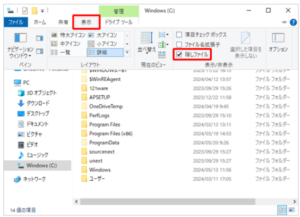
2.「ユーザー」→「(ユーザー名)」→「AppData」→「Local」の順にダブルクリックし、「Local」フォルダーを表示します。
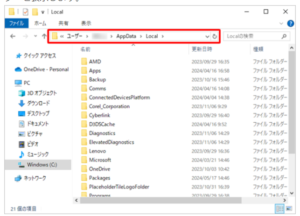
3.「IconCache.db」というファイルを見つけ、このファイルを削除します。
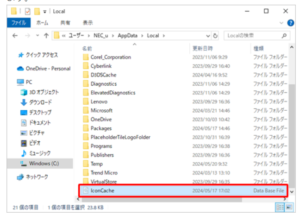
4. 次にパソコンを再起動すると、アイコンキャッシュが自動的に再生成され、アイコンが正常に戻ることがあります。
この手順は簡単であり、アイコンキャッシュが原因のトラブルを迅速に解決できます。
PDFビューアの再インストール
PDFアイコンが依然として表示されない場合、使用しているPDFビューアを再インストールするのも有効です。
特に、Adobe Acrobat Readerなどの主要なPDFビューアを使用している場合、インストールファイルが破損していることが原因である可能性があります。
- 「コントロールパネル」を開き、「プログラムのアンインストール」からPDFビューアをアンインストールします。
- 公式サイトから最新版のインストーラーをダウンロードし、再インストールします。
これにより、ソフトウェアに関連する不具合が解消される可能性があります。
まとめ
PDFアイコンが透明や白くなる問題は、ファイル関連付けの不具合やアイコンキャッシュの破損、新しいプログラムのインストールなど、さまざまな原因で発生します。
しかし、これらの原因に対処するための具体的な手順を踏むことで、問題を比較的簡単に解決することができます。
まずはファイルの関連付けを確認し、必要に応じてリセットや再インストールを行うことが重要です。
シンプルな操作でアイコンの表示が元に戻ることが多いため、ぜひ今回紹介した方法を試してみてください。
パソコンのトラブルは煩わしいですが、適切な対処を行えば作業効率を取り戻すことができるでしょう。
